تنظیم حاشیه در ورد برای پایان نامه
برای تنظیم حاشیه در ورد برای پایاننامه، از تب ‘Layout’ گزینه ‘Margins’ را انتخاب کرده و با استفاده از ‘Custom Margins’، حاشیههای بالا، پایین، چپ و راست را بر اساس استاندارد دانشگاه تنظیم کنید. همچنین، برای چاپ دورو، گزینه ‘Mirror Margins’ را فعال نمایید.
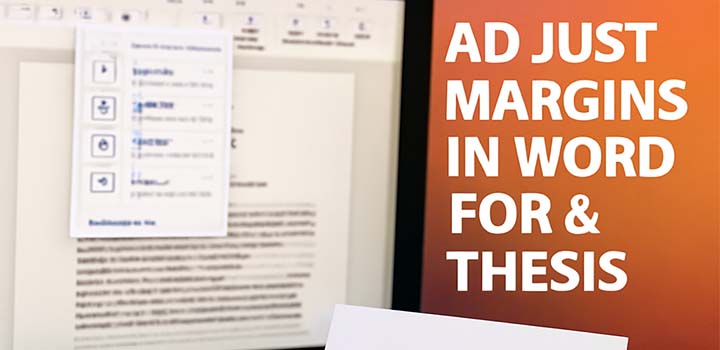
تنظیم حاشیههای پایان نامه در ورد برای ارائه یک ظاهر مرتب و حرفهای بسیار مهم است. رعایت استانداردهای لازم در تنظیمات حاشیه، به خصوص برای پایان نامههای ارشد، میتواند بر کیفیت کار تأثیر زیادی بگذارد. در این راستا، آشنایی با فصل های پایان نامه ارشددر سایت ایران پیپر نیز میتواند به شما کمک کند تا بخشهای مختلف پایان نامه را به درستی و به طور منظم تنظیم کنید. با مراجعه به ایران پیپر، میتوانید اطلاعات بیشتری دربارهی ساختار صحیح پایان نامه و سرفصل های پایان نامه کسب کنید.
اهمیت تنظیم حاشیه در پایاننامه
تنظیم حاشیه در پایاننامه نه تنها به زیبایی و خوانایی متن کمک میکند، بلکه از نظر فنی نیز برای چاپ و صحافی اهمیت دارد. رعایت استانداردهای حاشیهبندی باعث میشود تا پایاننامه شما با قالبهای مورد تأیید دانشگاه هماهنگ باشد و از بروز مشکلات در مراحل بعدی جلوگیری شود.
بسیاری از دانشگاهها دستورالعملهای خاصی برای حاشیهبندی دارند. به عنوان مثال، ممکن است حاشیه بالا 3.5 سانتیمتر، پایین 3 سانتیمتر، چپ 2.5 سانتیمتر و راست 2.5 سانتیمتر تعیین شده باشد. بنابراین، قبل از شروع به نگارش پایاننامه، حتماً با راهنمای نگارش دانشگاه خود مشورت کنید.
- خوانایی بهتر متن
- هماهنگی با استانداردهای دانشگاه
- جلوگیری از مشکلات در چاپ و صحافی
روشهای تنظیم حاشیه در ورد
برای تنظیم حاشیه در نرمافزار ورد، مراحل زیر را دنبال کنید:
- از تب ‘Layout’ گزینه ‘Margins’ را انتخاب کنید.
- برای تنظیمات سفارشی، ‘Custom Margins’ را انتخاب نمایید.
- در پنجره باز شده، مقادیر حاشیههای بالا، پایین، چپ و راست را وارد کنید.
- برای اسناد فارسی، موقعیت ‘Gutter’ را روی ‘Right’ تنظیم کنید.
- در صورت نیاز به چاپ دورو، گزینه ‘Mirror Margins’ را فعال کنید.
همچنین میتوانید از گزینههای پیشفرض مانند ‘Normal’، ‘Narrow’، ‘Moderate’ و ‘Wide’ استفاده کنید که مقادیر استانداردی را برای حاشیهها ارائه میدهند.
- استفاده از ‘Custom Margins’ برای تنظیم دقیق حاشیهها
- تنظیم ‘Gutter’ برای صحافی مناسب
- فعالسازی ‘Mirror Margins’ برای چاپ دورو
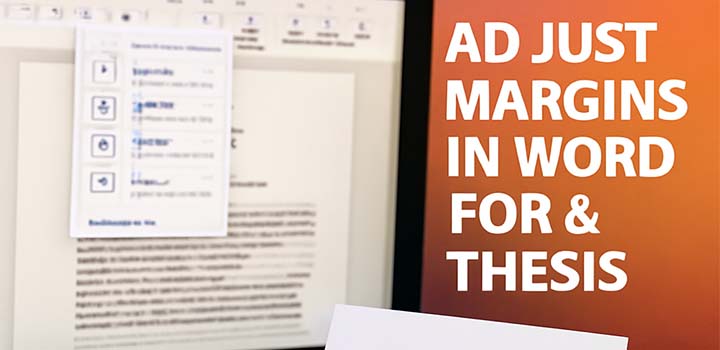
تنظیم حاشیه برای صفحات خاص
در برخی موارد، نیاز است حاشیههای متفاوتی برای صفحات خاصی از پایاننامه تنظیم شود. برای این منظور، میتوانید از بخشبندی پایاننامه (Section Break) استفاده کنید:
- در محل مورد نظر، از تب ‘Layout’ گزینه ‘Breaks’ را انتخاب کرده و ‘Next Page’ را انتخاب کنید.
- سپس، در تب ‘Layout’، گزینه ‘Margins’ و سپس ‘Custom Margins’ را انتخاب کنید.
- مقادیر حاشیههای مورد نظر را وارد کرده و در قسمت ‘Apply to’ گزینه ‘This section’ را انتخاب کنید.
برای تنظیم حاشیه متفاوت در صفحه اول هر فصل، میتوانید از گزینه ‘Different First Page’ در تنظیمات هدر و فوتر استفاده کنید.
- استفاده از Section Break برای تنظیم حاشیههای متفاوت
- تنظیم ‘Different First Page’ برای صفحات اول فصول
تنظیم حاشیه برای پاراگرافها و تصاویر
برای افزودن حاشیه به پاراگرافها:
- پاراگراف مورد نظر را انتخاب کنید.
- از تب ‘Home’، در گروه ‘Paragraph’، گزینه ‘Borders’ را انتخاب کنید.
- نوع حاشیه مورد نظر را انتخاب کنید (مثلاً ‘Box’ برای حاشیه چهار طرف).
برای افزودن حاشیه به تصاویر:
- تصویر مورد نظر را انتخاب کنید.
- از تب ‘Format’، در گروه ‘Picture Styles’، گزینه ‘Picture Border’ را انتخاب کنید.
- رنگ، ضخامت و نوع خط حاشیه را تنظیم کنید.
- افزودن حاشیه به پاراگرافها برای تأکید بر متن
- استفاده از حاشیه برای تصاویر جهت زیبایی بیشتر
نکات پایانی در تنظیم حاشیه پایاننامه
در پایان، به نکات زیر توجه کنید:
- همیشه قبل از شروع نگارش، با راهنمای نگارش دانشگاه خود مشورت کنید.
- پس از تنظیم حاشیهها، از پیشنمایش چاپ (Print Preview) برای اطمینان از درستی تنظیمات استفاده کنید.
- در صورت نیاز به تغییرات در بخشهای مختلف سند، از بخشبندی (Section Break) استفاده کنید.
- برای جلوگیری از بروز مشکلات در چاپ و صحافی، تنظیمات ‘Gutter’ و ‘Mirror Margins‘ را به درستی اعمال کنید.
با رعایت این نکات، میتوانید پایاننامهای با ظاهر حرفهای و مطابق با استانداردهای دانشگاهی تهیه کنید.